Slik løser du Bluetooth-problemer på Windows 10

Bluetooth lar deg koble Windows 10-enheter og tilbehør til PC-en din uten behov for ledninger. Her er ulike teknikker for å løse Bluetooth-problemer.
Å ha en hacket Facebook-konto er svært frustrerende og kan føre til misforståelser. Noen hackere går imidlertid lenger og sletter kontoen helt. Dessverre, hvis dette skjedde for mer enn 30 dager siden, er det eneste alternativet å opprette en ny konto.
Men hvis slettingen skjedde for mindre enn en måned siden, kan det hende du fortsatt har en sjanse til å lagre kontoen din.
Beskytt Facebook-kontoen din mot sletting av en hacker
Før vi går inn i å fikse problemet, la oss først utforske handlinger du kan gjøre før hackeren kan slette kontoen din.
Merknad 1: Sørg for å utføre rutinemessige sikkerhetskopier av Facebook-dataene dine fordi du aldri vet hva som kan skje eller når! Du kan også manuelt laste ned/lagre bilder og bilder i en bestemt mappe på enheten(e). Begge forslagene bidrar til å beskytte dine verdifulle data i tilfelle hack eller sosial katastrofe.
Merknad 2: Det anbefales sterkt at sikkerhets- og personverninnstillinger for alle sosiale kontoer blir gjennomgått og implementert for å beskytte mot datatyveri, skadelig programvare og hacking. Sørg for å gå gjennom sikkerhetsinformasjonen din for alle sosiale kontoer. Sørg for at tofaktorautentisering er aktivert og at sikkerhetskopikontaktinformasjonen er oppdatert.
Merknad 3: For ytterligere å beskytte Facebook-kontoen din mot hackere, anbefales det at du unngår automatisk påloggingsfunksjoner når det er mulig.
Merknad 4: Hvis du kobler til andre sosiale kontoer, sørg for at de også er beskyttet med tofaktorautentisering og andre sikkerhetsinnstillinger. Ellers kan en hacker få tilgang til Instagram-kontoen din, for eksempel, og deretter gå rett til Facebook-kontoen din derfra.
Hvis du ikke er sikker på om Facebook-kontoen din er kompromittert, bør du kontrollere om noen bruker Facebook-kontoen din eller ikke . Å fange opp problemet ved utbruddet er det beste scenarioet for å gjenopprette kontoen din.
Som Facebook-bruker bør du holde kontaktinformasjonen din oppdatert, inkludert e-post og telefonnummer. Facebook vil sende deg varsler om nye pålogginger og endringer i påloggingsinformasjonen din. Hvis noen har overtatt kontoen din, vil du først gå til e-postkontoen din. Søk etter kommunikasjon fra Facebook.
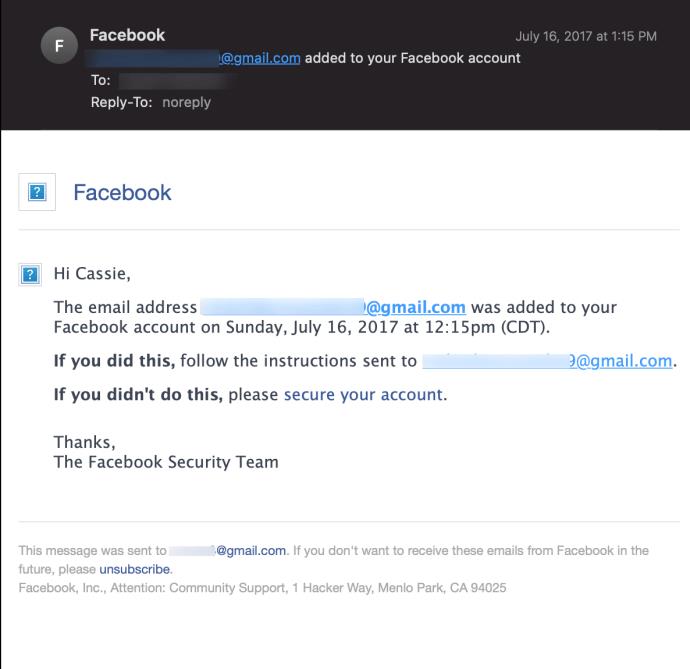
Hvis du har mottatt en e-post fra Facebook som varsler deg om endringer, åpner du e-posten og klikker på koblingen Sikre kontoen din . Denne prosessen sender deg til en hjelpeside som hjelper deg med å gjenopprette kontoen din.
Forutsatt at du ikke fikk med deg denne e-posten i tide, er det greit. Det finnes andre alternativer for å hjelpe deg med å gjenopprette Facebook-kontoen din etter sletting, selv om hackeren endret påloggingsinformasjonen din.
Hvordan gjenopprette en hacket og slettet konto
Det som er bra med sletting av kontoer er at Facebook ikke sletter det umiddelbart. I stedet holder den kontoen "i live", men gjør den usynlig for vennene dine i 30 dager. Slik går du frem for å gjenopprette en hacket og slettet konto.
Gjenopprett Facebook hvis passord og e-post ikke ble endret
Det er en liten sjanse for at hackeren glemte å endre påloggingsdataene dine før de slettet kontoen. Hvis det er tilfelle, her er hvordan du aktiverer og får tilbake tilgang til kontoen din.
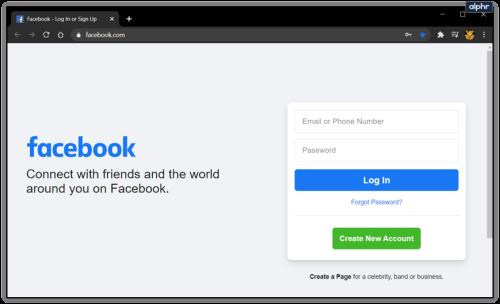
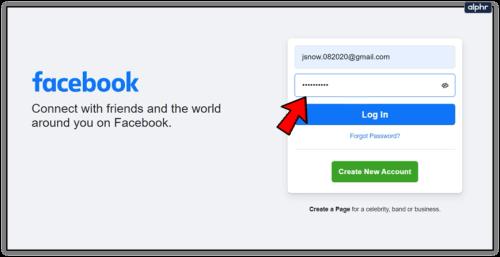
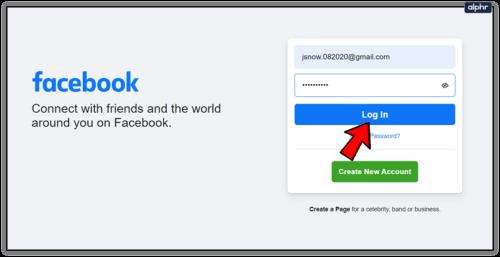
Hvis du har lykkes, bør du se alle kontaktene dine, bildene, innleggene og så videre, forutsatt at hackeren ikke slettet dem.
Gjenopprett Facebook hvis passordet ble endret
Det vanligste scenariet, spesielt med uerfarne hackere, er at de bare endrer passordet. Selv om du ikke kan aktivere kontoen din på nytt med det gamle passordet, kan du fortsatt få kontoen tilbake. Slik gjør du det.
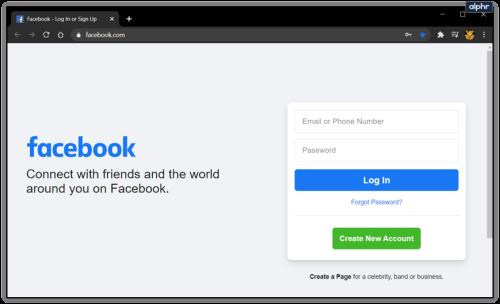
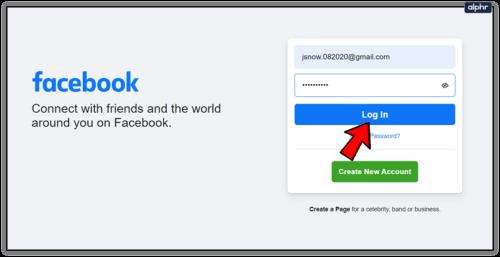
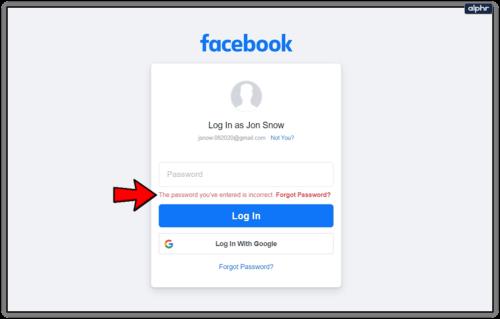
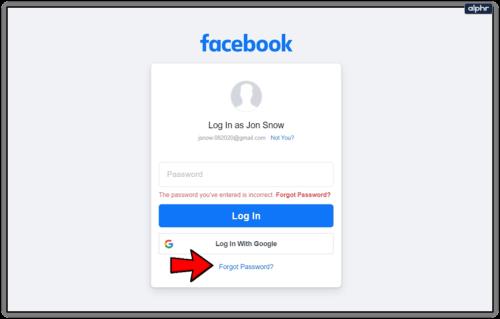
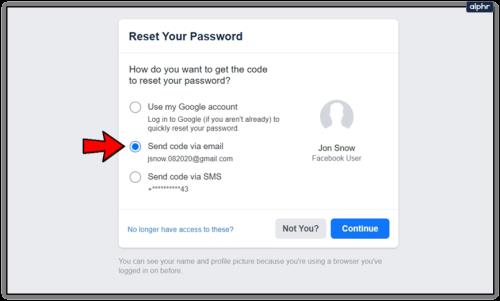
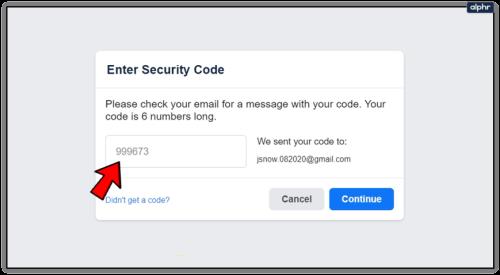
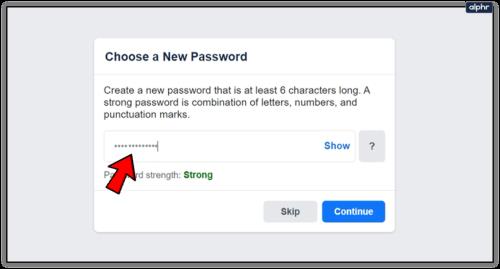
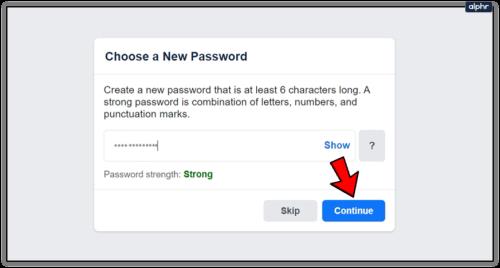
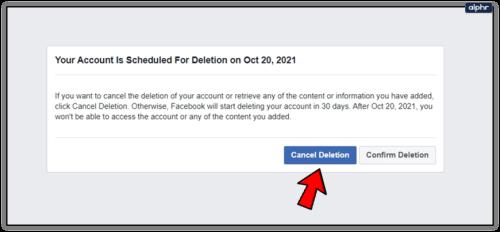
Gjenopprett Facebook hvis du ikke får tilgang til e-posten din
La oss si at hackeren var litt mer grundig enn i det forrige tilfellet, og at de har deaktivert tilgangen din til e-postkontoen din for å logge på Facebook. Du har fortsatt en måte å få kontoen din tilbake på. Først bør du sjekke om passordet fortsatt er gyldig.
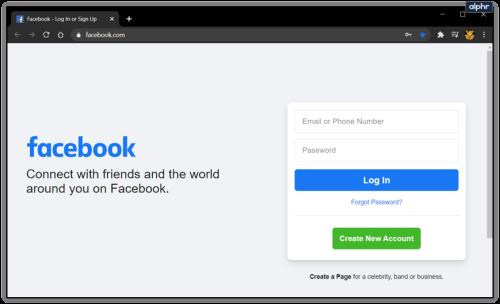
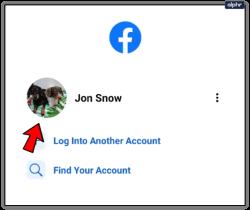

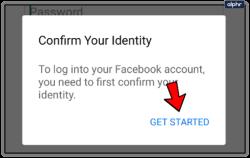
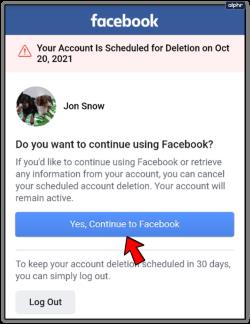
Gjenopprett Facebook ved hjelp av en PC hvis både e-post og passord ble endret
Hvis hackeren var grundig med sine handlinger og endret både e-post og passord, kan du muligens gjenopprette kontoen din ved å bruke telefonnummeret ditt.
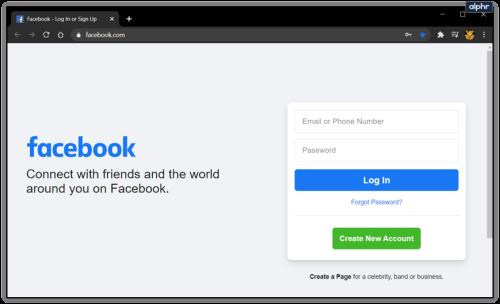
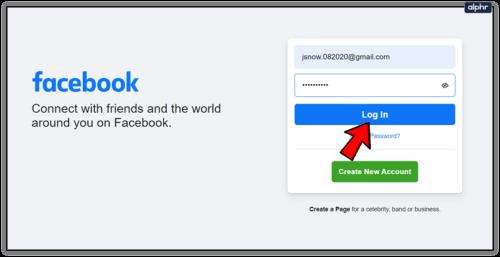
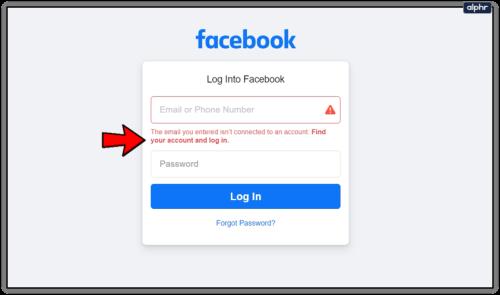
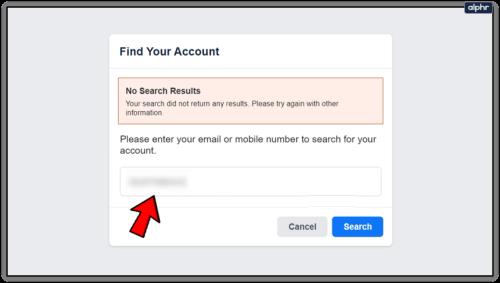
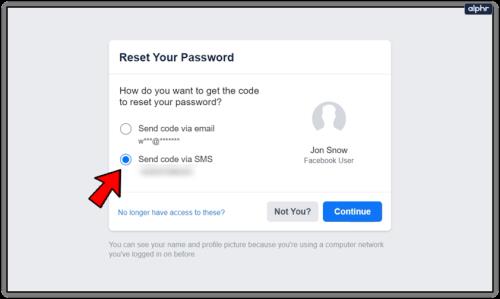
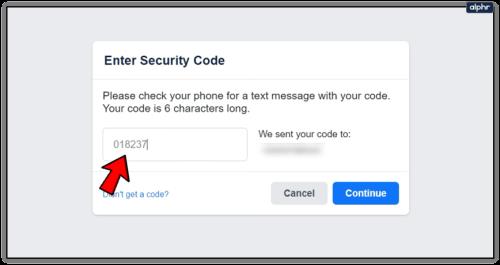
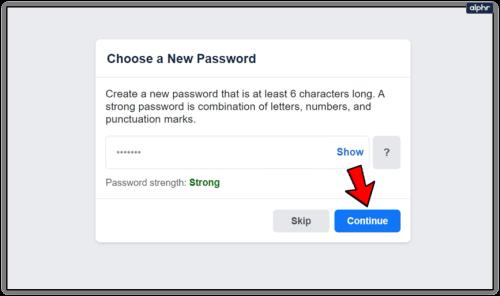
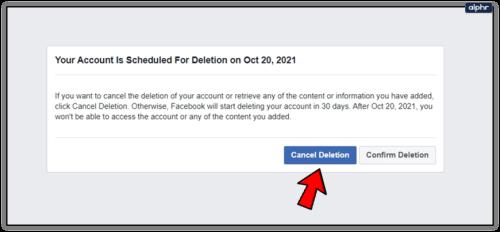
Gjenopprett Facebook ved hjelp av Android/iPhone hvis både e-post og passord ble endret
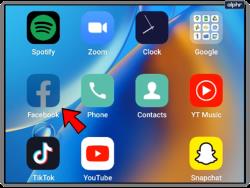
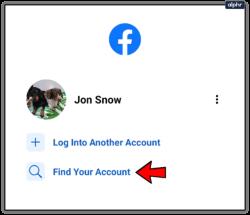
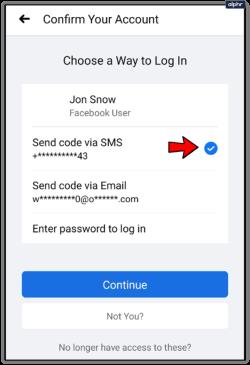
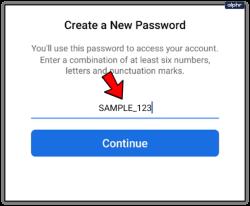
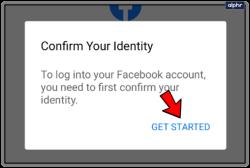
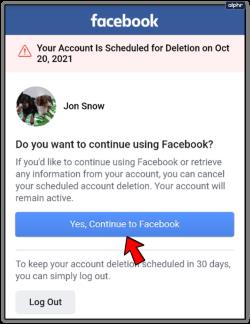
Hvis ingen av metodene hjalp, bør du rapportere det til Facebook .
Uansett hvilken prosess du brukte for å løse problemet med din hackede Meta Facebook-konto, sørg for at du oppretter et supersterkt passord nå og i fremtiden. Vurder også å endre den tilknyttede e-posten og legge til 2-faktor autentisering for å gjøre fremtidige hacks enda mindre sannsynlighet for å skje.
Vanlige spørsmål om hacket Facebook
Kan jeg gjenopprette Facebook-dataene mine etter 30 dager?
Facebook gir brukerne muligheten til å laste ned og lagre alle Facebook-dataene deres på nettstedet. Men hvis kontoen din ble slettet etter 30-dagers oppbevaringsperiode, er det ingen måte å gjenopprette den. Mens Facebook oppgir at de kan lagre noe informasjon, har denne ingen personlige innlegg, bilder eller noe relatert til den enkelte.
I hovedsak, hvis noen har hacket kontoen din og slettet den, er det ingen måte å gjenopprette noe etter de første 30 dagene.
Har Facebook et kundestøtteteam?
Facebook har dessverre ikke et telefonnummer eller chat-tjeneste som setter deg i kontakt med en kundeservicerepresentant for mer hjelp. Det eneste alternativet du har er å kontakte Facebooks støtteteam. Du vil ikke motta umiddelbar tilbakemelding, men teamet vil gjøre sitt beste for å hjelpe deg.
Husk at du må være så detaljert som mulig når du fyller ut skjemaene for å redusere antallet interaksjoner du har og hvor lang tid det vil ta å løse problemet.
Bluetooth lar deg koble Windows 10-enheter og tilbehør til PC-en din uten behov for ledninger. Her er ulike teknikker for å løse Bluetooth-problemer.
Lær deg å ta kontroll over personvernet ditt ved å tømme Bing-søkeloggen og Microsoft Edge-loggen med enkle trinn.
Oppdag den beste samarbeidsprogramvaren for små bedrifter. Finn verktøy som kan forbedre kommunikasjon og produktivitet i teamet ditt.
Lær hvordan du holder statusen din aktiv i Microsoft Teams. Følg våre trinn for å sikre at du alltid er tilgjengelig for kolleger og kunder.
Oppdag den beste prosjektledelsesprogramvaren for småbedrifter som kan hjelpe deg med å organisere prosjekter og oppgaver effektivt.
Gjenopprett siste økt enkelt i Microsoft Edge, Google Chrome, Mozilla Firefox og Internet Explorer. Dette trikset er nyttig når du ved et uhell lukker en hvilken som helst fane i nettleseren.
Hvis du har mange duplikater klumpet på Google Photos eller ønsker å eliminere duplikatbilder, så sjekk ut de mange måtene å slette duplikater i Google Photos.
Hvordan fikse at Nintendo Switch ikke slår seg på? Her er 4 enkle løsninger for å fikse at Nintendo Switch ikke slår seg på.
Lær hvordan du tilbakestiller Gmail-passordet ditt enkelt og sikkert. Endre passordet regelmessig for å beskytte kontoen din.
Lær hvordan du konfigurerer flere skjermer på Windows 10 med denne bloggen. Det være seg to eller tre eller flere skjermer, du kan enkelt sette opp skjermer for spilling eller koding.








